
Quels sont les meilleurs compresseurs PDF ? [10 outils hors ligne et en ligne introduits]

Êtes-vous à la recherche des meilleurs outils de compression PDF ? Dans cet article, nous allons vous présenter une liste d’outils de premier ordre conçus pour réduire efficacement la taille de vos fichiers PDF tout en garantissant la qualité de vos documents intacte. Que vous recherchiez des solutions gratuites ou des options premium, cette liste couvre une gamme de compresseurs PDF pour répondre à vos besoins spécifiques. Rejoignez-nous alors que nous explorons les meilleurs outils disponibles pour optimiser vos fichiers PDF et améliorer votre expérience de gestion de documents.

Dans cette partie, 5 des meilleurs outils de réduction de taille PDF sont présentés. Lisez et vérifiez lequel sera le meilleur compresseur de fichiers PDF pour votre situation.
Êtes-vous à la recherche d’un outil dédié et de petite taille pour obtenir la meilleure compression PDF ? PDF Compressor est peut-être celui dont vous avez besoin. Comme son nom l’indique, PDF Compressor est spécialement conçu pour le travail de réduction de la taille des fichiers PDF.
Il s’agit d’une application Windows conçue pour réduire efficacement la taille des fichiers PDF et peut réduire les PDF volumineux, généralement supérieurs à 30 Mo, à une taille beaucoup plus petite (généralement entre 1 et 3 Mo), atteignant un taux de compression d’environ 10%. Cet outil permet aux utilisateurs de personnaliser les paramètres de compression pour améliorer les résultats et la qualité du contenu. De plus, le programme offre un traitement par lots, permettant aux utilisateurs de compresser des centaines de documents simultanément.
Voici comment utiliser PDF Compressor pour compresser vos fichiers :
01Téléchargez, installez et lancez PDF Compressor. Ensuite, cliquez sur le bouton « Ajouter » ou « Ajouter un dossier » pour importer vos fichiers. Alternativement, vous pouvez simplement glisser-déposer vos fichiers PDF dans la fenêtre de l’application.

02Personnalisez vos préférences de compression :

03Cliquez sur le bouton « Démarrer » pour lancer le processus de compression PDF. Une barre de progression en bas de la fenêtre vous tiendra informé de la progression de la conversion. Une fois la compression terminée, PDF Compressor ouvrira automatiquement le dossier de sortie.
Wondershare PDFelement est un outil complet d’édition de PDF. Avec ce logiciel, vous pouvez effectuer non seulement une compression PDF de base, mais également une gamme d’autres fonctions, notamment l’édition, la conversion et l’ajout d’une protection par mot de passe aux fichiers PDF. Pour les utilisateurs qui ne souhaitent pas installer un logiciel séparé uniquement pour la compression occasionnelle de PDF, cet éditeur tout-en-un est un excellent choix.
Voici comment réaliser une compression PDF à l’aide de Wondershare PDFelement :
01Téléchargez, installez et lancez Wondershare PDFelement. Ensuite, faites glisser et déposez le fichier PDF souhaité dans l’éditeur PDF. Vous pouvez également cliquer sur le bouton « Ouvrir le PDF » pour ouvrir votre fichier.

02Localisez la barre d’outils > « Outils » > « Compresser ». Personnalisez vos préférences de compression dans la fenêtre contextuelle et cliquez sur « Appliquer ».
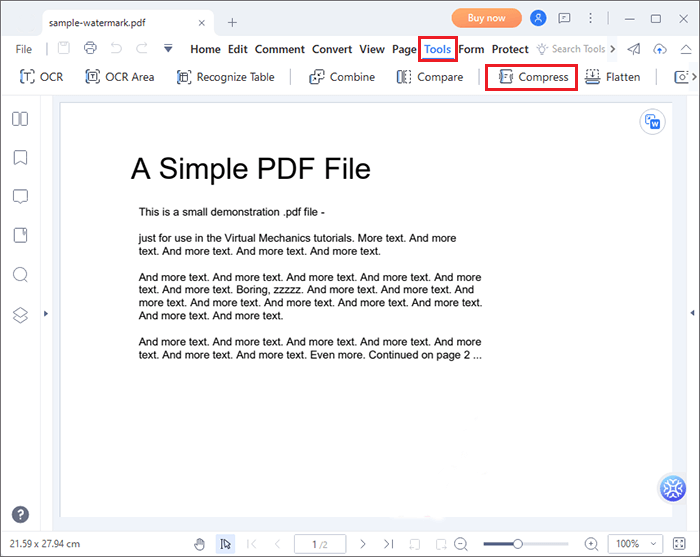

Neevia PDFcompress est un outil logiciel rapide et fiable conçu pour réduire la taille des fichiers PDF en compressant le texte, les graphiques, etc., et en optimisant la structure des documents.
Pour utiliser l’outil pour compresser vos fichiers PDF, cliquez simplement sur le bouton « Ajouter un ou plusieurs fichiers"/"Ajouter un ou plusieurs dossiers » pour télécharger vos fichiers, personnaliser vos préférences de compression et cliquer sur le bouton « Compresser un ou plusieurs PDF ».

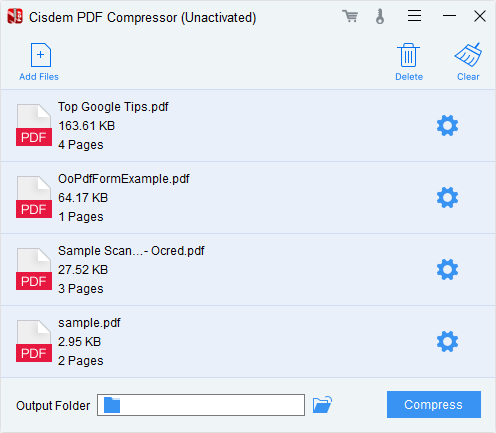
Cisdem PDF Compressor peut réduire la taille des fichiers PDF jusqu’à 90 %, tout en maintenant la meilleure qualité possible. Avec des filtres prédéfinis et personnalisés, vous avez la possibilité de choisir la taille et la qualité de vos PDF en fonction de vos préférences.
Pour utiliser l’outil pour compresser vos fichiers PDF, cliquez simplement sur le bouton « Ajouter des fichiers » pour télécharger vos fichiers (vous pouvez également glisser-déposer directement vos fichiers dans la fenêtre), personnaliser vos préférences de compression en cliquant sur l’icône « Engrenage » et appuyez sur le bouton « Compresser ».
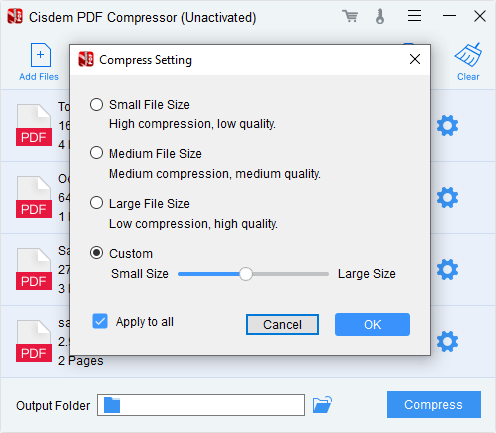
Vous aurez peut-être aussi besoin de :
Comment agrandir un PDF pour l’impression : 6 méthodes pour de meilleurs résultats
[Résolu] Comment fusionner des fichiers PDF dans Google Drive et utiliser des alternatives
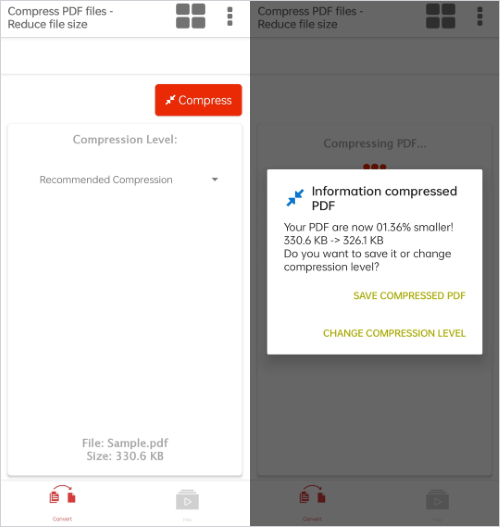
Contrairement à tous les outils mentionnés ci-dessus ou ci-dessous, Compress PDF File est une application mobile. Avec ce logiciel, vous pouvez facilement compresser vos fichiers PDF à la qualité souhaitée à tout moment et en tout lieu.
Comment utiliser Compresser un fichier PDF pour compresser vos fichiers PDF :
Étape 1. Téléchargez le fichier PDF compressé depuis le Google Play Store. Lancez ensuite l’outil et appuyez sur le bouton « Ouvrir le PDF » pour télécharger votre fichier.
Étape 2. Personnalisez la qualité de la compression en appuyant sur l’option située sous l’indice « Niveau de compression ». Appuyez sur le bouton « Compresser » pour démarrer le processus.
Puis-je avoir la meilleure compression PDF sans outils de bureau ? -Bien sûr. Dans cette partie, nous présentons 5 meilleurs outils de compression de taille PDF en ligne. Lisez pour en savoir plus à leur sujet.

iLovePDF est également un outil en ligne très pratique pour la compression de PDF. Semblable à Adobe Acrobat, ce site Web offre une variété d’autres outils PDF en ligne pour votre utilisation.
Pour compresser vos fichiers PDF à l'aide des outils en ligne d'iLovePDF, cliquez simplement sur le bouton « Sélectionner les fichiers PDF » pour télécharger votre fichier, choisissez la qualité de compression, puis cliquez sur « Compresser le PDF » pour commencer.


En plus de ses logiciels bureautiques populaires, Adobe Acrobat propose une gamme d’outils PDF en ligne très pratiques. Si vous cherchez la meilleure façon de compresser des fichiers PDF en ligne, Adobe Acrobat est sûr d’être votre premier choix.
Pour effectuer une compression PDF à l’aide d’Adobe Acrobat, il vous suffit de cliquer sur le bouton « Sélectionner un fichier » pour télécharger votre fichier PDF, de sélectionner la qualité de compression souhaitée, puis de cliquer sur le bouton « Compresser ».

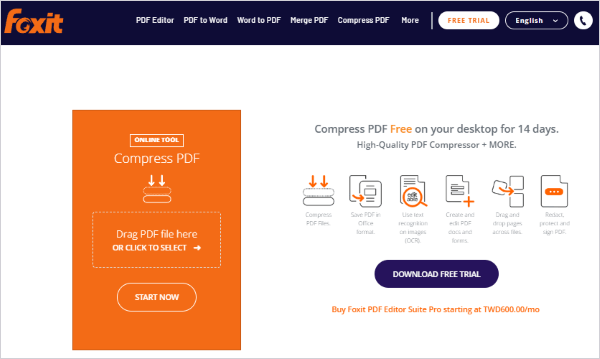
Foxit propose un outil d’édition PDF populaire, mais en plus de cela, ce site Web fournit également son propre ensemble d’outils PDF en ligne, ce qui vous permet de compresser facilement vos fichiers.
Pour compresser des fichiers PDF à l’aide de Foxit, il vous suffit de glisser-déposer les fichiers directement dans la fenêtre ou de cliquer sur le bouton « CLIQUER POUR SÉLECTIONNER » pour télécharger vos fichiers. Ensuite, cliquez sur le bouton « DÉMARRER MAINTENANT ». Le site Web compressera automatiquement les fichiers téléchargés et vous pourrez télécharger vos fichiers à partir de la fenêtre contextuelle.
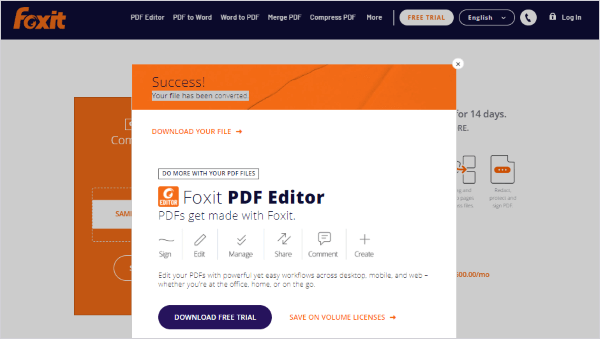
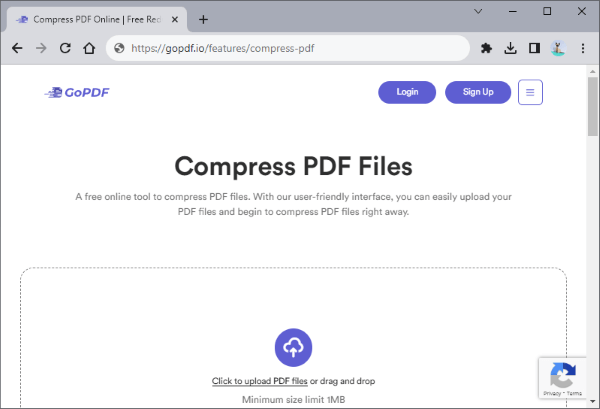
GoPDF est une plate-forme dédiée à la fourniture d’une gamme de services PDF en ligne. Pour compresser vos fichiers à l’aide de GoPDF, il suffit de faire glisser et de déposer votre fichier PDF dans la fenêtre ou de cliquer dans la fenêtre pour télécharger le fichier, puis de cliquer sur le bouton « Télécharger le fichier ». Une fois le téléchargement réussi, cliquez sur le bouton « Compresser le PDF » pour lancer le processus de compression.
À lire aussi :
Top 6 des compresseurs de fichiers en ligne pour une compression rapide et facile
Extraire la signature d’un PDF sans effort : des méthodes rapides et efficaces
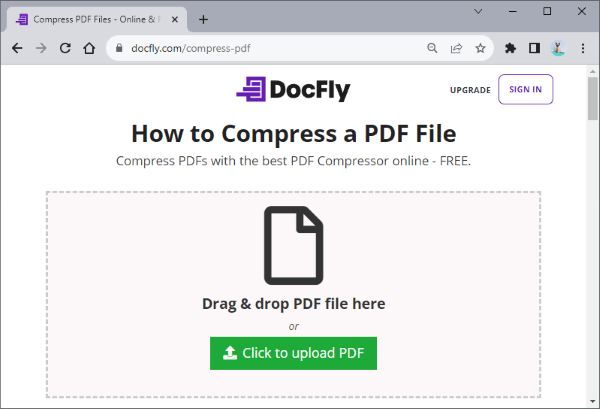
L'utilisation des outils en ligne de DocFly pour compresser vos fichiers PDF est un choix très pratique. Ce site Web est entièrement gratuit, avec un design épuré et sans publicité. Pour compresser un PDF à l’aide de DocFly, cliquez simplement sur le bouton « Cliquez pour télécharger le PDF » pour télécharger votre fichier PDF, sélectionnez la qualité de compression souhaitée, puis cliquez sur le bouton « Optimiser le PDF ».
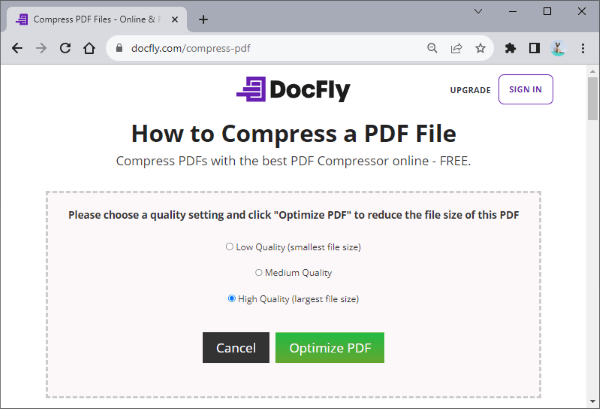
En conclusion, nous nous sommes plongés dans une sélection complète d'outils de compression PDF exceptionnels, tous conçus pour répondre à vos besoins spécifiques. Que vous préfériez les options gratuites ou que vous soyez prêt à investir dans des fonctionnalités premium, cette liste offre une gamme de choix pour vous aider à réduire la taille de vos fichiers PDF tout en maintenant la qualité de vos documents. Grâce à ces outils de premier ordre, vous pouvez optimiser vos fichiers PDF et améliorer votre expérience globale de gestion des documents. Quels que soient vos besoins, vous êtes désormais bien équipé pour choisir la meilleure solution pour vos besoins de compression PDF.
Articles connexes :
Comment convertir une photo en PDF : 3 méthodes en ligne et 3 hors ligne dévoilées
Examen de Microsoft PDF Editor et 4 meilleures alternatives à Microsoft PDF Editor
Libérer la puissance de Microsoft Print to PDF : un examen complet
Comment mettre en avant un document PDF : 7 méthodes expertes dévoilées
Du texte à l’interaction : comment créer un PDF remplissable dans Word

 Solutions de bureau
Solutions de bureau
 Quels sont les meilleurs compresseurs PDF ? [10 outils hors ligne et en ligne introduits]
Quels sont les meilleurs compresseurs PDF ? [10 outils hors ligne et en ligne introduits]